Чтобы создать образцовый выходной график для параметрических линейных и нелинейных моделей в приложении System Identification, установите флажок Model output в области Model Views. По умолчанию эта операция оценивает начальные состояния от данных и строит вывод выбранных моделей для сравнения.
Чтобы включать или исключить модель на графике, кликните по соответствующему образцовому значку в приложении System Identification. Активные модели отображают толстую строку в Образцовом значке Совета.
Чтобы изучить, как интерпретировать образцовый выходной график, смотрите, Интерпретируют Образцовый Выходной График.
Чтобы изменить настройки графика, смотрите, Изменяют Образцовые Выходные Настройки Графика.
Для получения общей информации о создании и работе с графиками, смотрите Работу с Графиками.
Следующие данные показывают демонстрационную модель Выходной график, созданный в приложении System Identification.
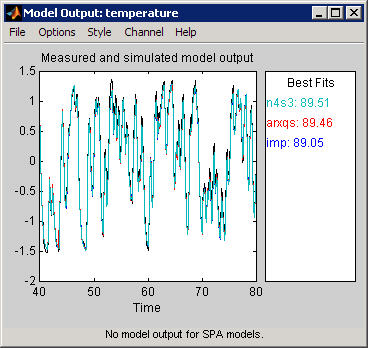
Образцовый выходной график показывает различную информацию в зависимости от области данных о валидации ввода - вывода, можно следующим образом:
Для данных о валидации временного интервала график показывает моделируемый или предсказал образцовый вывод.
Для данных частотного диапазона график показывает амплитуду образцового ответа на входной сигнал частотного диапазона. Образцовый ответ равен продукту преобразования Фурье входа и образцовой функции частоты.
Для данных частотной характеристики график показывает амплитуду образцовой частотной характеристики.
Для линейных моделей можно оценить модель с помощью данных временного интервала, и затем подтвердить модель с помощью данных о частотном диапазоне. Для нелинейных моделей можно только использовать данные временного интервала и для оценки и для валидации.
Правая сторона графика отображает процент вывода, который модель воспроизводит (Best Fit), вычисленное использование следующего уравнения:
В этом уравнении y является измеренный вывод, моделируемый или предсказал образцовый вывод, и среднее значение y. 100% соответствуют совершенной подгонке, и 0% указывают, что подгонка не лучше, чем предположение вывода, чтобы быть константой ().
Из-за определения Best Fit для этого значения возможно быть отрицательным. Отрицательная лучшая подгонка хуже, чем 0% и может произойти по следующим причинам:
Алгоритму оценки не удалось сходиться.
Модель не была оценена путем минимизации . Best Fit может быть отрицательным, когда вы минимизировали 1 шаг вперед прогноз во время оценки, но подтвердите использование моделируемого вывода .
Набор данных валидации не был предварительно обработан таким же образом как набор данных оценки.
Следующая таблица обобщает Образцовые Выходные настройки графика.
Образцовые Выходные настройки графика
| Действие | Команда |
|---|---|
|
Отобразите доверительные интервалы. ПримечаниеДоверительные интервалы только доступны для моделируемого образцового вывода линейных моделей. Внутренняя уверенность не доступна для нелинейного ARX и моделей Хаммерстайна-Винера. |
|
|
Изменитесь между моделируемым выводом или предсказанным выводом. ПримечаниеПрогноз только доступен для данных о валидации временного интервала. |
|
|
Отобразите фактические выходные значения (Signal plot), или различие между образцовым выводом и измеренный вывело (Error plot). | Выберите Options> Signal plot или Options> Error plot. |
|
(Только данные о валидации временного интервала) |
Выберите Options> Customized time span for fit и введите минимальные и максимальные временные стоимости. Например: [1 20] |
|
(Несколько - только выходная система) | Выберите вывод по наименованию в меню Channel. |
Доверительный интервал соответствует области значений выходных значений с определенной вероятностью того, чтобы быть фактическим выводом системы. Тулбокс использует оцененную неопределенность в параметрах модели, чтобы вычислить доверительные интервалы и принимает, что оценки имеют Распределение Гаусса.
Например, для 95%-го доверительного интервала, область вокруг номинальной кривой представляет область значений значений, которые имеют 95%-ю вероятность того, чтобы быть истинным откликом системы. Можно задать доверительный интервал как вероятность (между 0 и 1) или как количество стандартных отклонений Распределения Гаусса. Например, вероятность 0,99 (99%) соответствует 2,58 стандартным отклонениям.
Вычисление доверительного интервала принимает, что модель достаточно описывает системную динамику, и образцовые невязки проходят тесты независимости.
В приложении можно отобразить доверительный интервал на графике получить сведения о качестве линейной модели. Чтобы изучить, как показать или скрыть доверительный интервал, смотрите, Изменяют Образцовые Выходные Настройки Графика.